Word如何插图不超出边框 Word插图不超出边框方法
在我们平时使用Word文档办公时,为了丰富我们的Word内容,有的时候需要在文中插入一些图片。但当我们插图过大的时候,就会出现插图超出边框的情况,那么该怎样做才能使图片全部显示呢?一起来了解一下吧
在我们平时使用Word文档办公时,为了丰富我们的Word内容,有的时候需要在文中插入一些图片。但当我们插图过大的时候,就会出现插图超出边框的情况,那么该怎样做才能使图片全部显示呢?下面就给大家演示一下,感兴趣的朋友快来看看吧!
Word插图不超出边框的方法
首先打开一个文档,我们看到文中插图已经出框,不能完全显示:
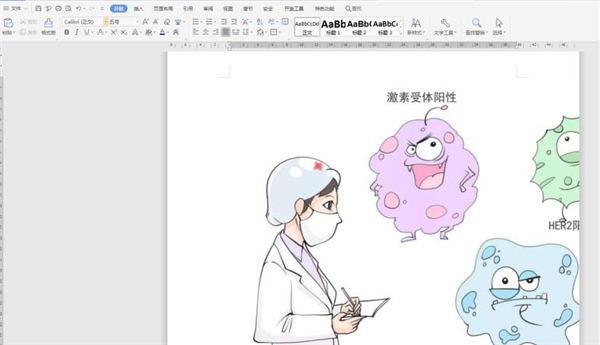
选中图片,点击工具栏上的【图片工具】,确保"锁定纵横比"前面的小方框已经勾选:
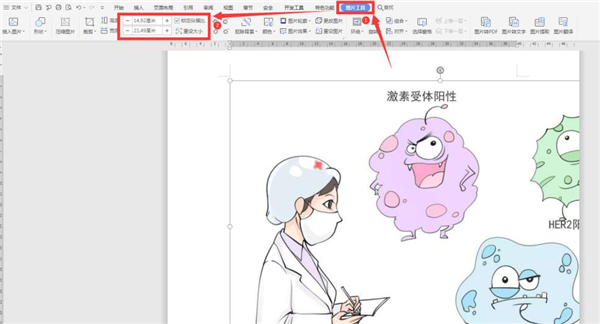
在"高度"一栏输入合适的数字:
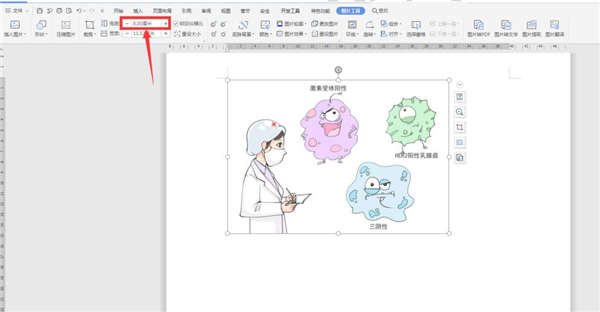
最后图片已经全部显示:
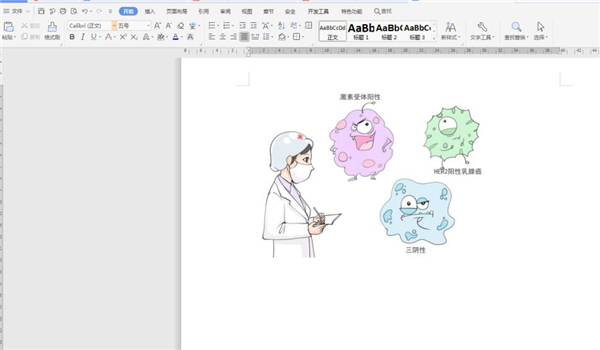
以上就是关于Word让插图不出框方法的全部介绍了,希望可以帮助到大家。
栏 目:office激活
本文标题:Word如何插图不超出边框 Word插图不超出边框方法
本文地址:https://www.fushidao.cc/wangzhanyunying/15664.html
您可能感兴趣的文章
- 06-25office2021永久免费激活方法
- 06-25office专业增强版2021激活密钥2023密钥永久激活 万能office2021密钥25位
- 06-25office2021年最新永久有效正版激活密钥免费分享
- 06-25最新office2021/2020激活密钥怎么获取 office激活码分享 附激活工具
- 06-25office激活密钥2021家庭版
- 06-25Office2021激活密钥永久最新分享
- 06-24Word中进行分栏文档设置的操作方法
- 06-24Word中进行文档设置图片形状格式的操作方法
- 06-24Word中2010版进行生成目录的操作方法
- 06-24word2007中设置各个页面页眉为不同样式的操作方法


阅读排行
推荐教程
- 11-30正版office2021永久激活密钥
- 11-25怎么激活office2019最新版?office 2019激活秘钥+激活工具推荐
- 11-22office怎么免费永久激活 office产品密钥永久激活码
- 11-25office2010 产品密钥 永久密钥最新分享
- 11-22Office2016激活密钥专业增强版(神Key)Office2016永久激活密钥[202
- 11-30全新 Office 2013 激活密钥 Office 2013 激活工具推荐
- 11-25正版 office 产品密钥 office 密钥 office2019 永久激活
- 11-22office2020破解版(附永久密钥) 免费完整版
- 11-302023 全新 office 2010 标准版/专业版密钥
- 03-262024最新最新office365激活密钥激活码永久有效






